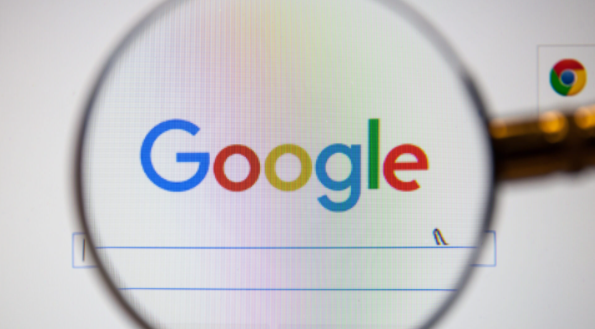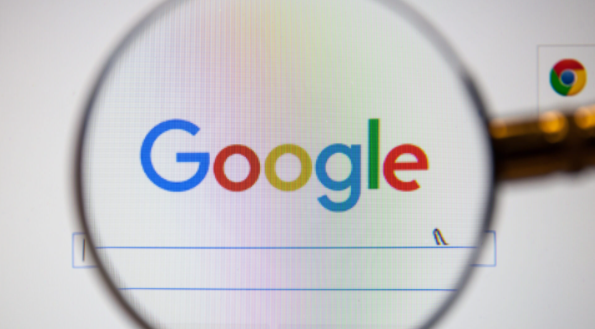
打开 Google Chrome 浏览器,在地址栏输入要优化的网页网址。
进入网页后,按下“Ctrl + Shift + I”组合键,打开开发者工具。在开发者工具界面,选择“Network”选项卡。
在“Network”选项卡中,找到“Disable cache(禁用缓存)”选项并勾选,这样浏览器就不会使用缓存加载页面,能更准确地分析网页元素。
刷新页面,此时可以看到所有网页元素的加载情况,包括各种脚本、样式表、图片等的加载时间。重点关注那些加载时间较长的元素。
对于加载时间长的图片,可以右键点击图片,选择“Open image in new tab(在新标签页中打开图片)”,查看是否是图片本身分辨率过高或者文件过大导致加载慢。如果是,可以使用图像编辑工具对图片进行压缩处理,在保证一定画质的前提下减小文件大小。
对于加载时间长的脚本和样式表,检查其代码是否存在冗余或者不合理之处。如果自己不熟悉代码优化,可以借助一些在线的代码压缩工具,将脚本和样式表进行压缩后再使用。
另外,在“Network”选项卡中,还可以查看“Doc”类型的文档,即 HTML 文档的加载情况。如果 HTML 文档结构复杂、代码臃肿,也会影响加载速度。可以对 HTML 代码进行简化和优化,去除不必要的标签和属性。
完成上述优化操作后,再次刷新页面,观察网页加载性能是否有所提升。如果还有部分元素加载缓慢,可以重复上述步骤,进一步排查和优化。
需要注意的是,过度的优化可能会影响网页的正常功能和显示效果,所以在优化过程中要谨慎操作,并且随时测试网页的各项功能是否正常。